在CAD中如何創建可見性動態塊?
如果我們想要在CAD中創建可見性動態塊,并且是能夠根據使用需求可以切換形態的動態塊,具體在CAD中要如何實現呢?
接下來以圖片中的三個圖塊為例,詳細為大家講解操作步驟。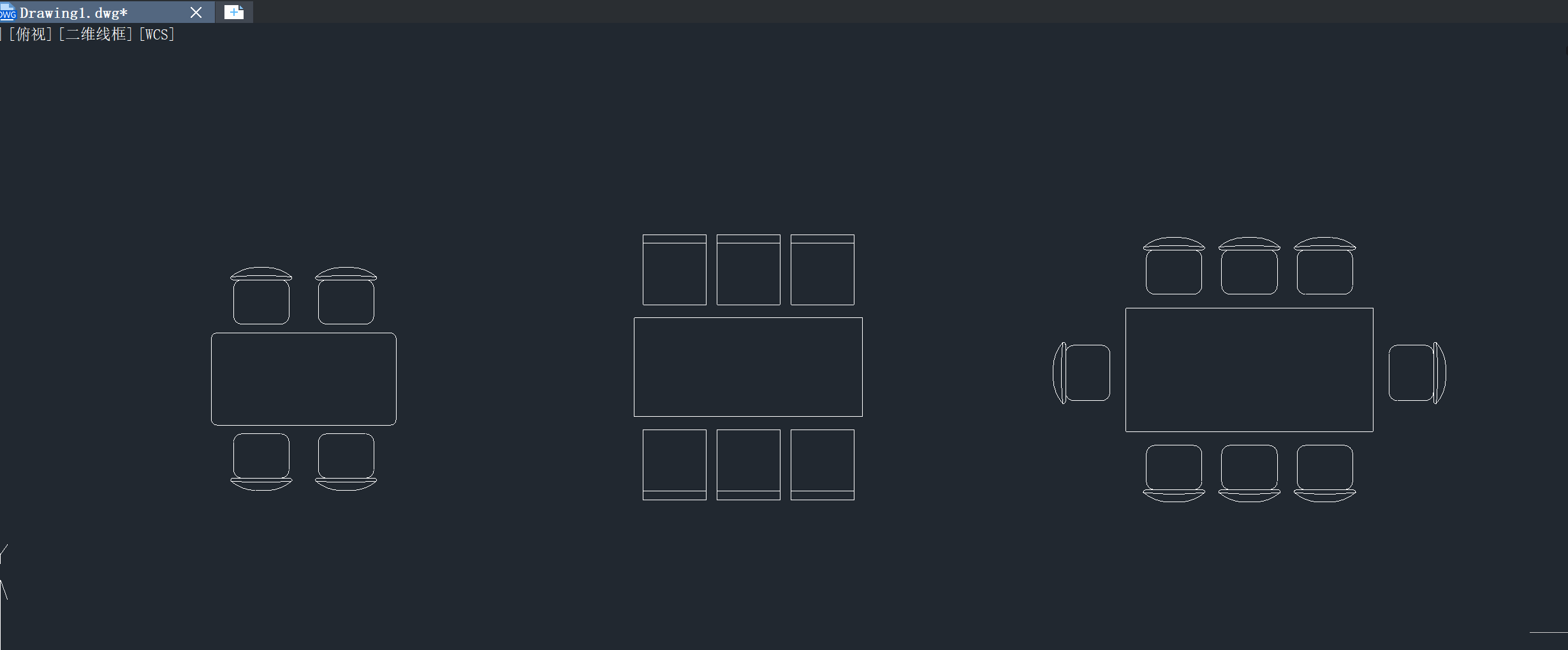
1. 首先選擇所有想要進行切換的圖塊,以三個不同形態的餐桌為例,把三個餐桌的基點進行重疊合并,點擊【創建塊】命令或用輸入【B】進行塊的制作,同時對塊進行命名;
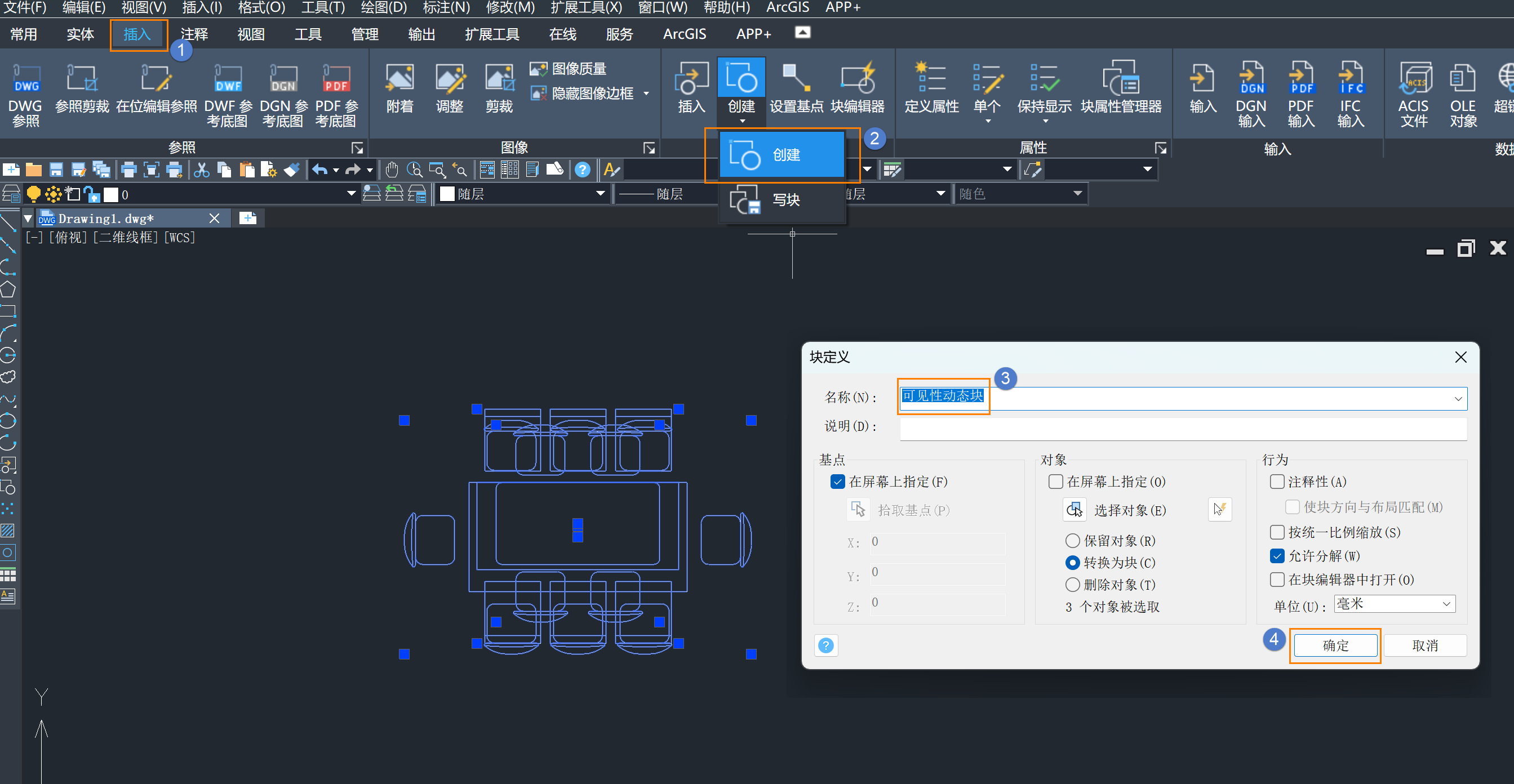
2. 雙擊塊,進入到塊編輯器中進行編輯,使用【可見性集】命令給圖塊添加可見性狀態;
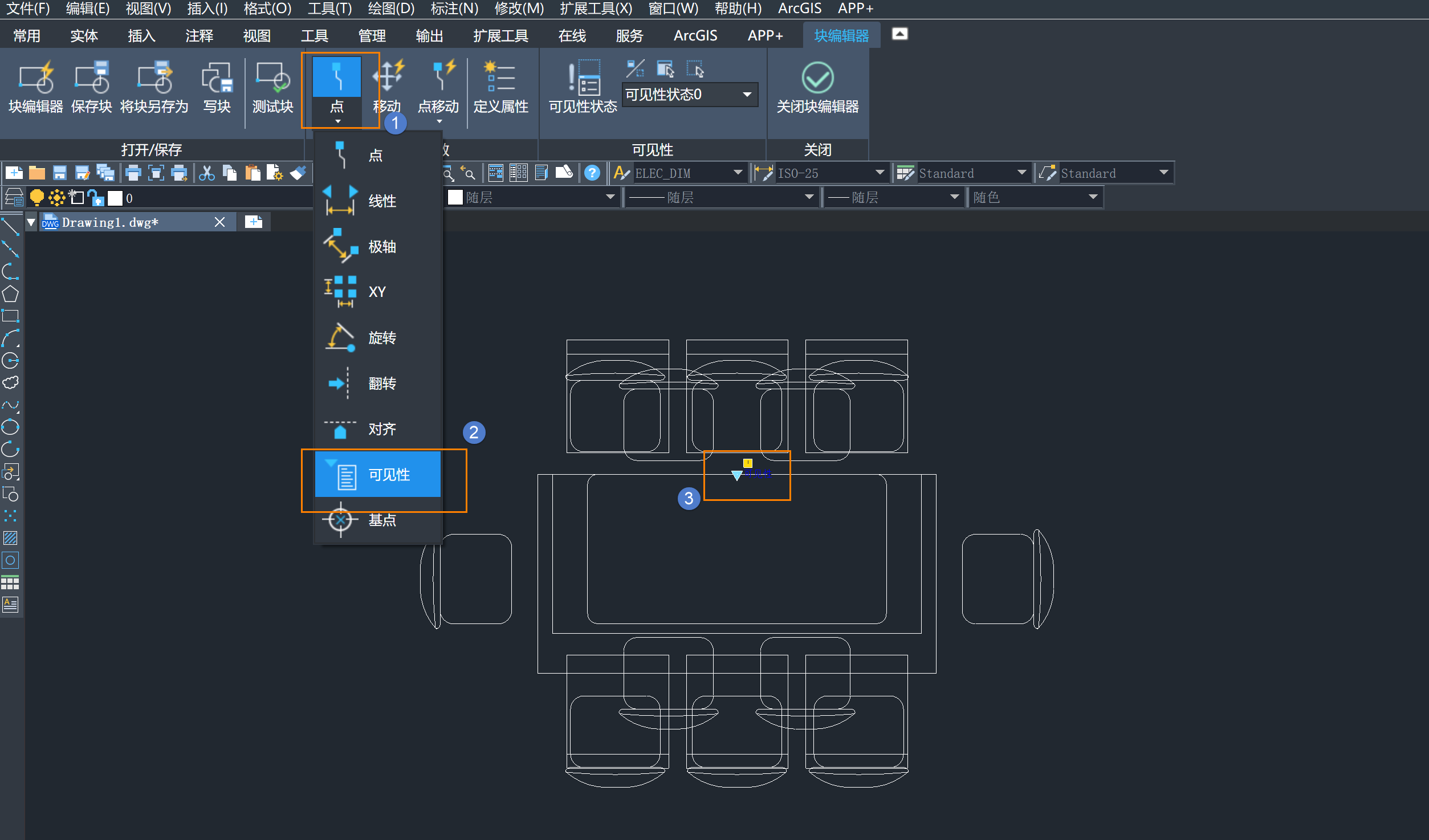
3. 點擊【可見性狀態】,在管理器中新建3個可見性狀態,分別命名為餐桌a、餐桌b和餐桌c;
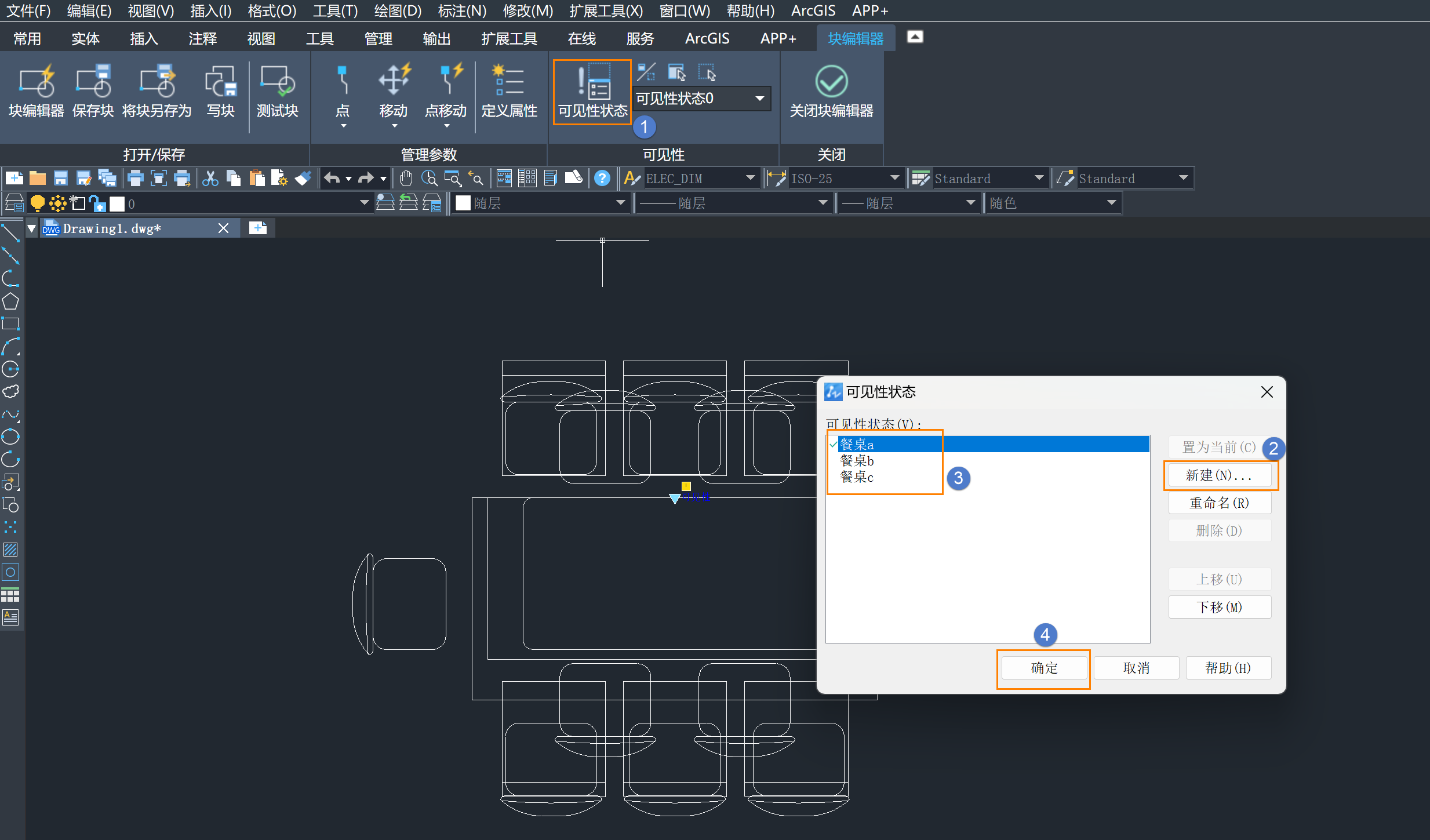
4. 選擇一個可見性狀態,例如餐桌a,保留一個需要的樣式,點擊可見性下的【使不可見】按鈕,選擇需要隱藏的兩個圖形,將它們隱藏。然后,切換可見性狀態,選擇需要保留的圖形樣式進行同樣的操作,點擊【關閉塊管理器】,完成圖塊的可見性編輯;
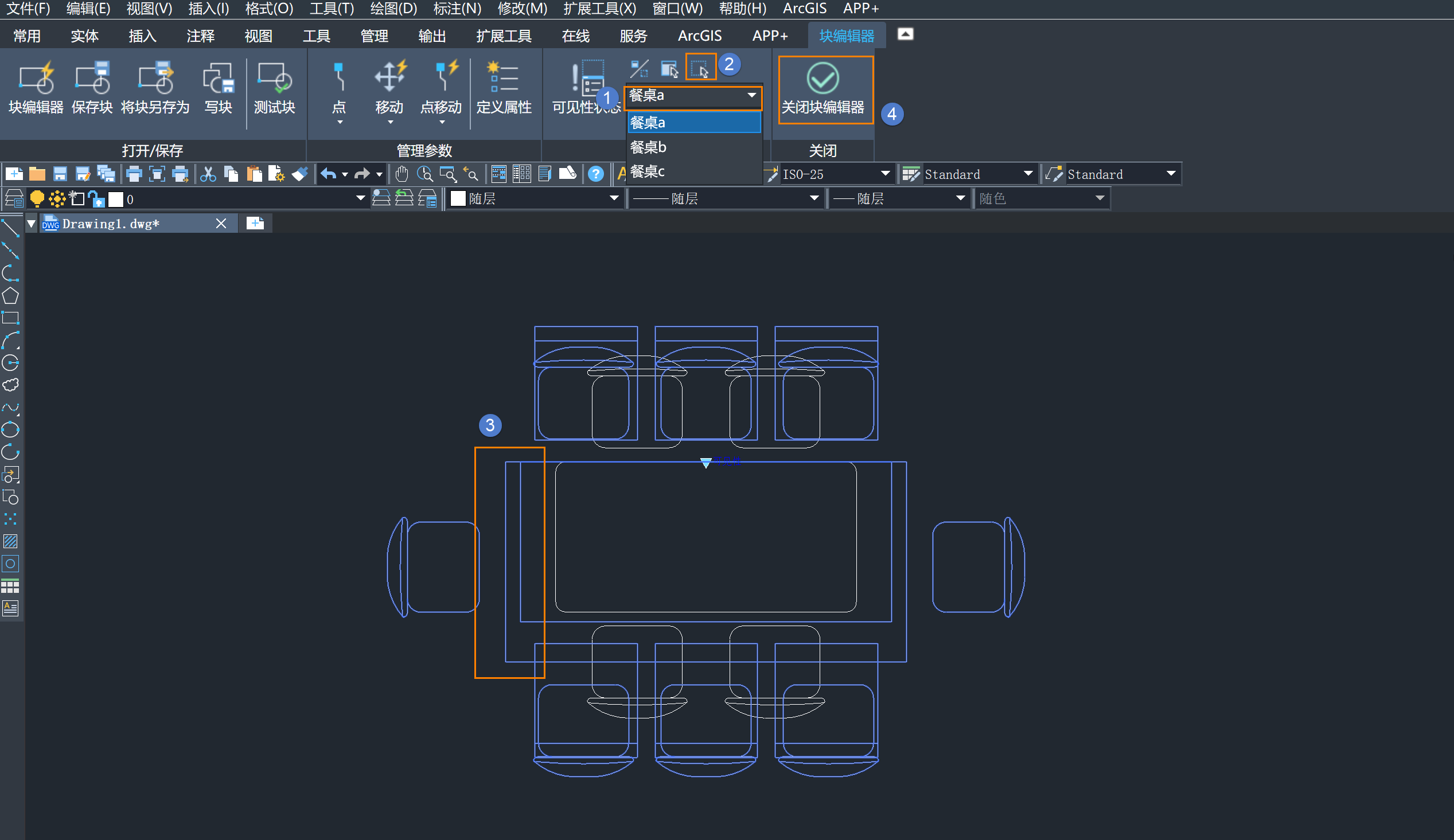
5. 點擊塊的夾點,進行動態塊的圖形選擇,選擇需要調用的圖形進行切換。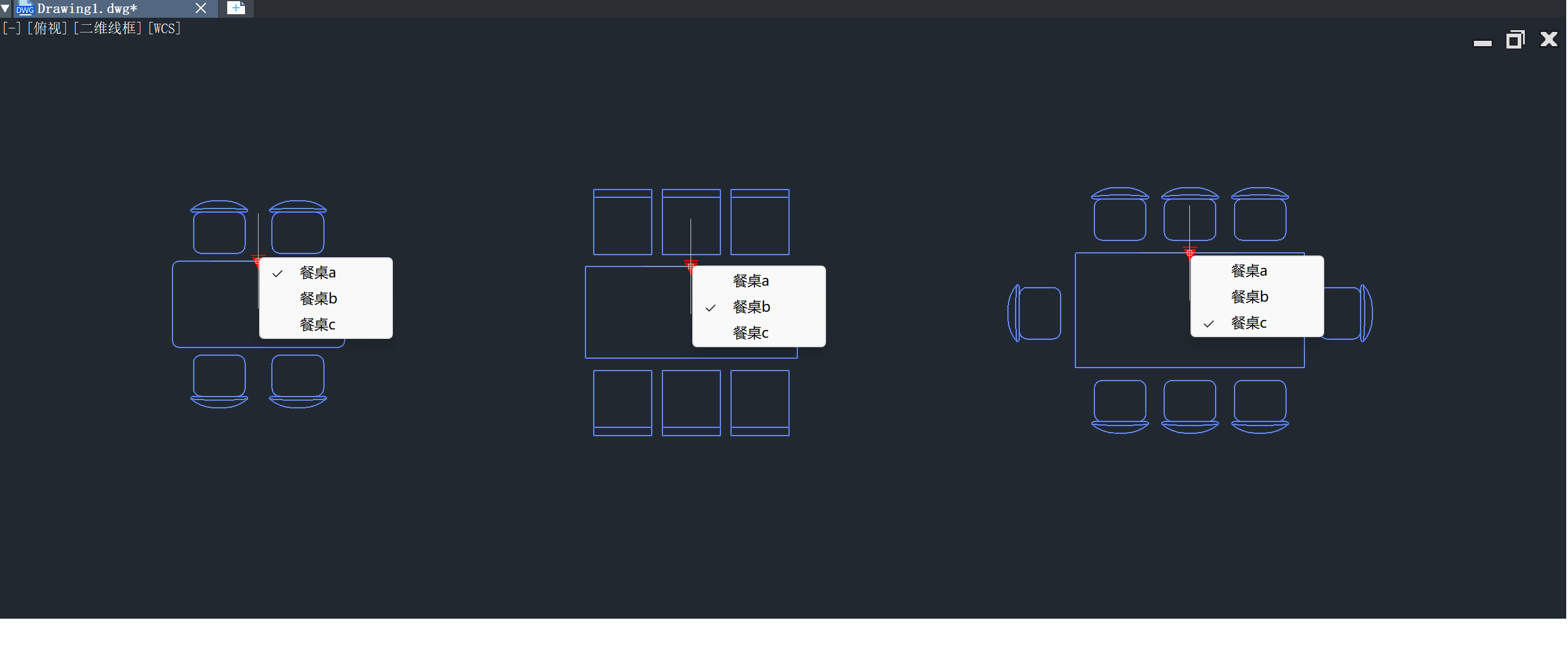
根據上述步驟操作,就能實現可見性動態塊的創建啦,你學會了嗎?
推薦閱讀:國產CAD
推薦閱讀:CAD下載
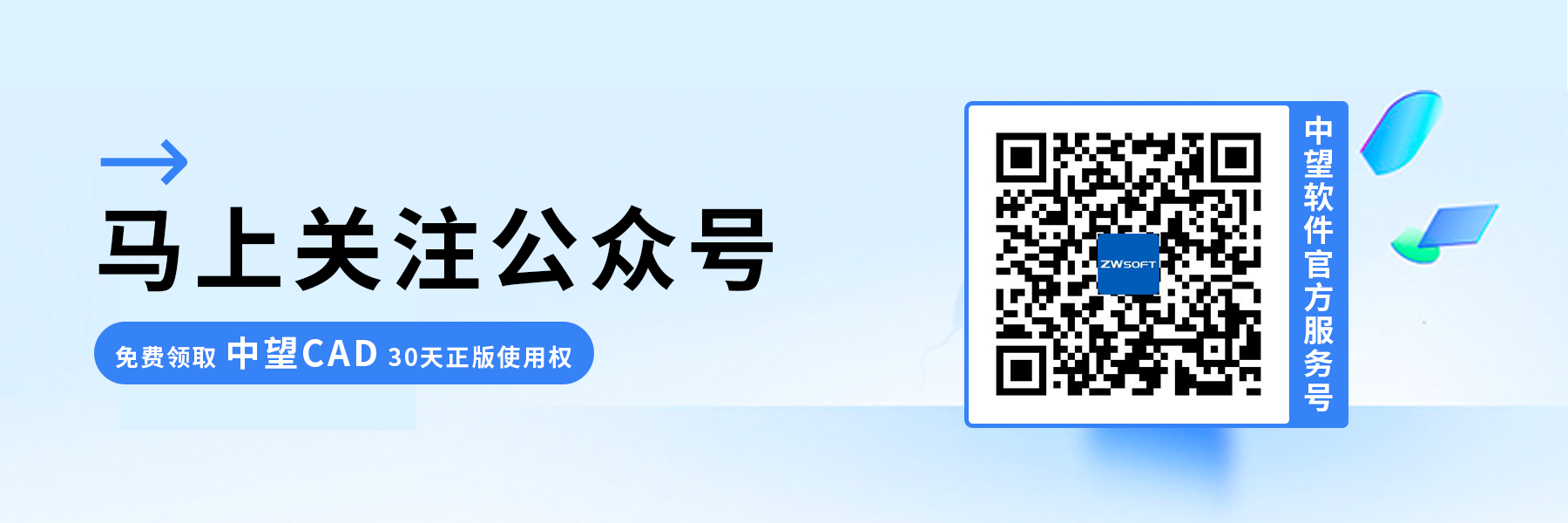
·中望CAx一體化技術研討會:助力四川工業,加速數字化轉型2024-09-20
·中望與江蘇省院達成戰略合作:以國產化方案助力建筑設計行業數字化升級2024-09-20
·中望在寧波舉辦CAx一體化技術研討會,助推浙江工業可持續創新2024-08-23
·聚焦區域發展獨特性,中望CAx一體化技術為貴州智能制造提供新動力2024-08-23
·ZWorld2024中望全球生態大會即將啟幕,誠邀您共襄盛舉2024-08-21
·定檔6.27!中望2024年度產品發布會將在廣州舉行,誠邀預約觀看直播2024-06-17
·中望軟件“出海”20年:代表中國工軟征戰世界2024-04-30
·2024中望教育渠道合作伙伴大會成功舉辦,開啟工軟人才培養新征程2024-03-29
·玩趣3D:如何應用中望3D,快速設計基站天線傳動螺桿?2022-02-10
·趣玩3D:使用中望3D設計車頂帳篷,為戶外休閑增添新裝備2021-11-25
·現代與歷史的碰撞:阿根廷學生應用中望3D,技術重現達·芬奇“飛碟”坦克原型2021-09-26
·我的珠寶人生:西班牙設計師用中望3D設計華美珠寶2021-09-26
·9個小妙招,切換至中望CAD竟可以如此順暢快速 2021-09-06
·原來插頭是這樣設計的,看完你學會了嗎?2021-09-06
·玩趣3D:如何巧用中望3D 2022新功能,設計專屬相機?2021-08-10
·如何使用中望3D 2022的CAM方案加工塑膠模具2021-06-24
·CAD常用概念:核查命令AUDIT2021-06-29
·CAD畫不同類型的矩形2018-01-18
·如何在CAD快速插入一張圖片2017-06-19
·CAD怎樣填充混凝土2016-01-13
·CAD中如何精準查詢面域特性?2022-06-28
·如何提高CAD繪圖速度?2020-04-09
·CAD多線編輯工具各選項介紹2018-01-16
·用CAD軟件簡單繪制一個時鐘2018-07-05














